Trebuie să găsiți rapid fișiere și foldere pe computerul dvs. Linux? Verificați Căutare Maimuță! Este o aplicație excelentă care poate găsi fișiere și foldere cu o viteză fulgerătoare. Acest ghid vă va arăta cum puteți utiliza Search Monkey pentru a găsi fișiere pe sistemul dvs. Linux.

Instalarea Search Monkey pe Linux
Aplicația Search Monkey nu este preinstalată pe niciun sistem de operare Linux. Ca rezultat, trebuie să demonstrăm cum să instalăm aplicația pe Linux înainte de a vedea cum o puteți folosi pentru a găsi foldere și fișiere.
Pentru a instala aplicația Search Monkey pe computer, veți avea nevoie de o fereastră de terminal. Puteți lansa o fereastră de terminal pe desktopul Linux apăsând Ctrl + Alt + T de pe tastatură. Sau, căutați „Terminal” în meniul aplicației și lansați-l în acest fel.
Cu fereastra terminalului deschisă și gata de utilizare, instalarea Search Monkey poate începe. Urmați instrucțiunile de instalare prezentate mai jos, care corespund cu sistemul de operare Linux pe care îl utilizați în prezent.
Ubuntu
De la Ubuntu 18.04 LTS, aplicația Search Monkey a fost disponibilă pentru instalare în depozitul de software „Univers”. Pentru ca aplicația să funcționeze pe sistemul dumneavoastră Ubuntu, va trebui să activați acest depozit.
Pentru a activa depozitul de software „Univers”, introduceți următoarea comandă add-apt-repository în fereastra terminalului.
universul sudo add-apt-repository
După adăugarea depozitului de software pe computer, va trebui să reîmprospătați sursele de software. Pentru a face acest lucru, introduceți următoarea comandă de actualizare într-un terminal.
actualizare sudo apt
În cele din urmă, cu depozitul de software Universe activat și gata de funcționare, veți putea instala Search Monkey pe computer folosind comanda apt install .
sudo apt install searchmonkey
Debian
Dacă utilizați Debian 11, 10, 9 sau Sid, aplicația Search Monkey vă este disponibilă pentru instalare în depozitul de software „Main”. Pentru ca acesta să funcționeze pe computer, utilizați următoarea comandă apt-get install într-o fereastră de terminal.
sudo apt-get install searchmonkey
Arch Linux
Din păcate, aplicația Search Monkey nu este acceptată oficial de dezvoltatorii Arch și nu se află în niciun depozit oficial. Din fericire, totuși, îl puteți face să funcționeze în Arch Linux prin intermediul Arch Linux User Repository .
Pentru a începe cu AUR, va trebui să instalați ajutorul Trizen AUR . Pentru ca această aplicație să funcționeze, introduceți succesiv comenzile de mai jos într-o fereastră de terminal.
sudo pacman -S git base-devel
git clone https://aur.archlinux.org/trizen.git
cd trizen/
makepkg -sri
În cele din urmă, cu ajutorul Trizen AUR în funcțiune, instalați cea mai recentă versiune a Search Monkey pe computer folosind comanda trizen -S .
trizen -S searchmonkey-gtk
Fedora și OpenSUSE
Dacă utilizați Fedora sau OpenSUSE, veți putea face ca Search Monkey să funcționeze. Cu toate acestea, va trebui să descărcați un fișier RPM și să îl instalați, deoarece aplicația nu este acceptată oficial de sistemul dvs. de operare.
Pentru a pune mâna pe cel mai recent Search Monkey RPM, utilizați următoarea comandă de descărcare wget într-o fereastră de terminal.
wget https://sourceforge.net/projects/searchmonkey/files/gSearchmonkey%20GTK%20%28Gnome%29/0.8.3%20%5Bstable%5D/searchmonkey-0.8.3-1.el7.centos.x86_64.rpm /download -O ~/Downloads/searchmonkey-0.8.3-1.el7.centos.x86_64.rpm
După descărcarea pachetului RPM pe computer, instalați-l pe sistemul dumneavoastră Fedora sau OpenSUSE cu comenzile de mai jos.
Fedora
cd ~/Descărcări/
sudo dnf install searchmonkey-0.8.3-1.el7.centos.x86_64.rpm
OpenSUSE
cd ~/Descărcări/
sudo zypper instalează searchmonkey-0.8.3-1.el7.centos.x86_64.rpm
Utilizați Search Monkey pentru a găsi fișiere și foldere
Deschideți aplicația prin meniul aplicației pentru a găsi fișiere și foldere cu Search Monkey pe sistemul dvs. Linux. Cu Search Monkey deschis, urmați instrucțiunile pas cu pas de mai jos.
Pasul 1: În aplicația Search Monkey, găsiți fila „Opțiuni” și faceți clic pe ea cu mouse-ul. Selectând fila „Opțiuni”, veți ajunge la zona de opțiuni Căutare maimuță.
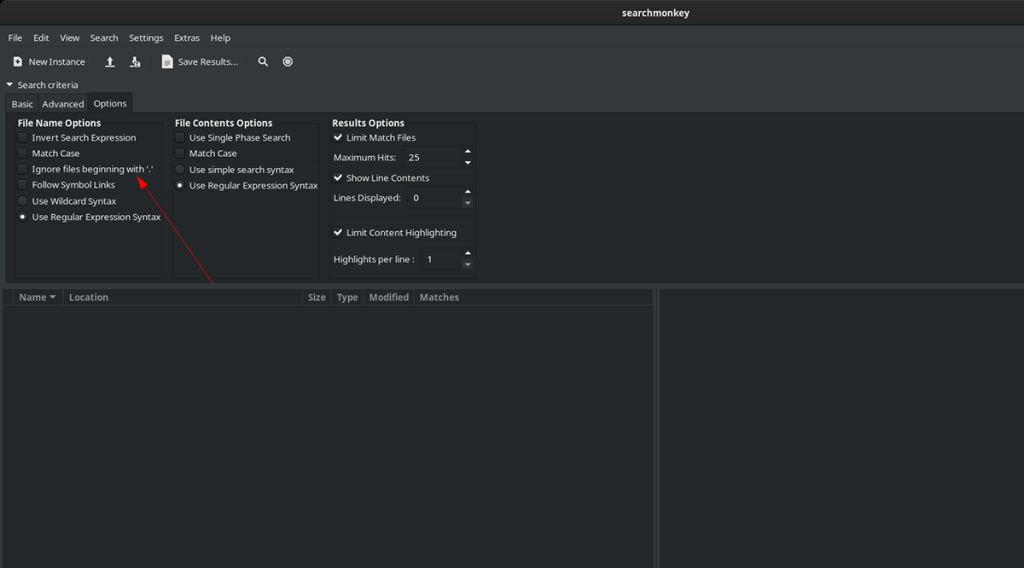
Pasul 2: în zona de opțiuni, găsiți „Ignorați fișierele care încep cu „.”. și debifați caseta. Dacă deselectați această opțiune, Search Monkey va putea căuta în foldere ascunse de pe computerul dvs. Linux.
Pasul 3: Găsiți fila „De bază” și faceți clic pe ea cu mouse-ul. În fila „De bază”, găsiți caseta de text „Fișiere”. În această casetă de text, introduceți termenul de căutare.

Pasul 4: Găsiți caseta de text „Conține” și bifați caseta de lângă ea. Apoi, introduceți un cuvânt cheie în fișier care poate ajuta Search Monkey să găsească ceea ce căutați.
Dacă nu doriți să căutați cu funcția „Conține”, nu ezitați să omiteți acest pas.
Pasul 5: Găsiți pictograma lupă și faceți clic pe ea pentru a căuta. Search Monkey va dura ceva timp, dar când căutarea este completă, veți vedea rezultate în colțul din stânga jos al aplicației.

Pentru a accesa fișierele din rezultatele căutării Search Monkey, faceți clic dreapta și selectați „Explorați folderul”. Alternativ, faceți clic pe „Ștergeți fișierul” dacă doriți să eliminați fișierul de pe computer.


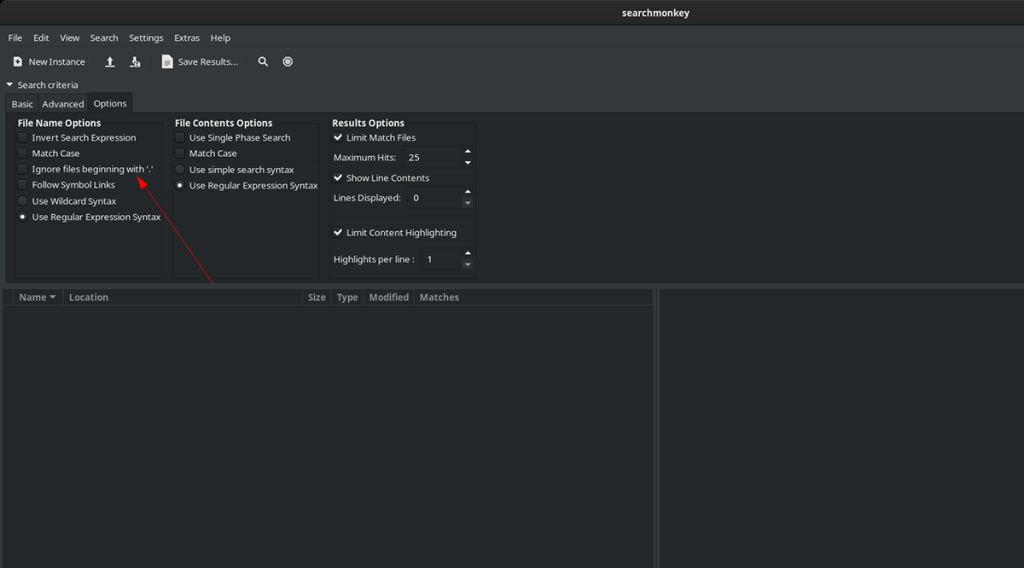




![Descarcă FlightGear Flight Simulator gratuit [Distrează-te] Descarcă FlightGear Flight Simulator gratuit [Distrează-te]](https://tips.webtech360.com/resources8/r252/image-7634-0829093738400.jpg)




